VPN คืออะไร ข้อดีและข้อเสียของ VPN เครือข่ายส่วนตัวเสมือน

VPN คืออะไร มีข้อดีข้อเสียอะไรบ้าง? มาพูดคุยกับ WebTech360 เกี่ยวกับนิยามของ VPN และวิธีนำโมเดลและระบบนี้ไปใช้ในการทำงาน
แม้ว่าWindows 11จะมาพร้อมกับแอปที่ไม่ค่อยมีประโยชน์ติดตั้งมาล่วงหน้าอยู่บ้าง แต่มันก็ยังมีเครื่องมืออันทรงพลังซ่อนอยู่ตรงหน้าคุณด้วย คุณอาจบังเอิญเจอเครื่องมือเหล่านี้โดยไม่ทันรู้ตัวว่ามีประโยชน์ และถึงเวลาแล้วที่จะต้องเปลี่ยนแปลงมัน
9. กระดาษโน้ต
เมื่อทำงานบนคอมพิวเตอร์ Windows บางครั้งคุณอาจต้องจดบันทึก แทนที่จะเปิดไฟล์ข้อความแบบสุ่มๆ หรือหยิบสมุดบันทึกขึ้นมา ลองใช้แอป Sticky Notes ในตัวดูสิ
แอปเรียบง่ายนี้ทำได้อย่างที่สัญญาไว้ นั่นคือ ให้คุณสร้างโน้ตดิจิทัลบนเดสก์ท็อปได้ เหมาะสำหรับการจดบันทึกความคิดสั้นๆ เตือนความจำ รายการสิ่งที่ต้องทำ และอื่นๆ อีกมากมาย และเมื่อโน้ตของคุณมีจำนวนมากขึ้น คุณก็สามารถเลือกใช้สีต่างๆ เพื่อจัดระเบียบโน้ตต่างๆ ได้ดียิ่งขึ้น
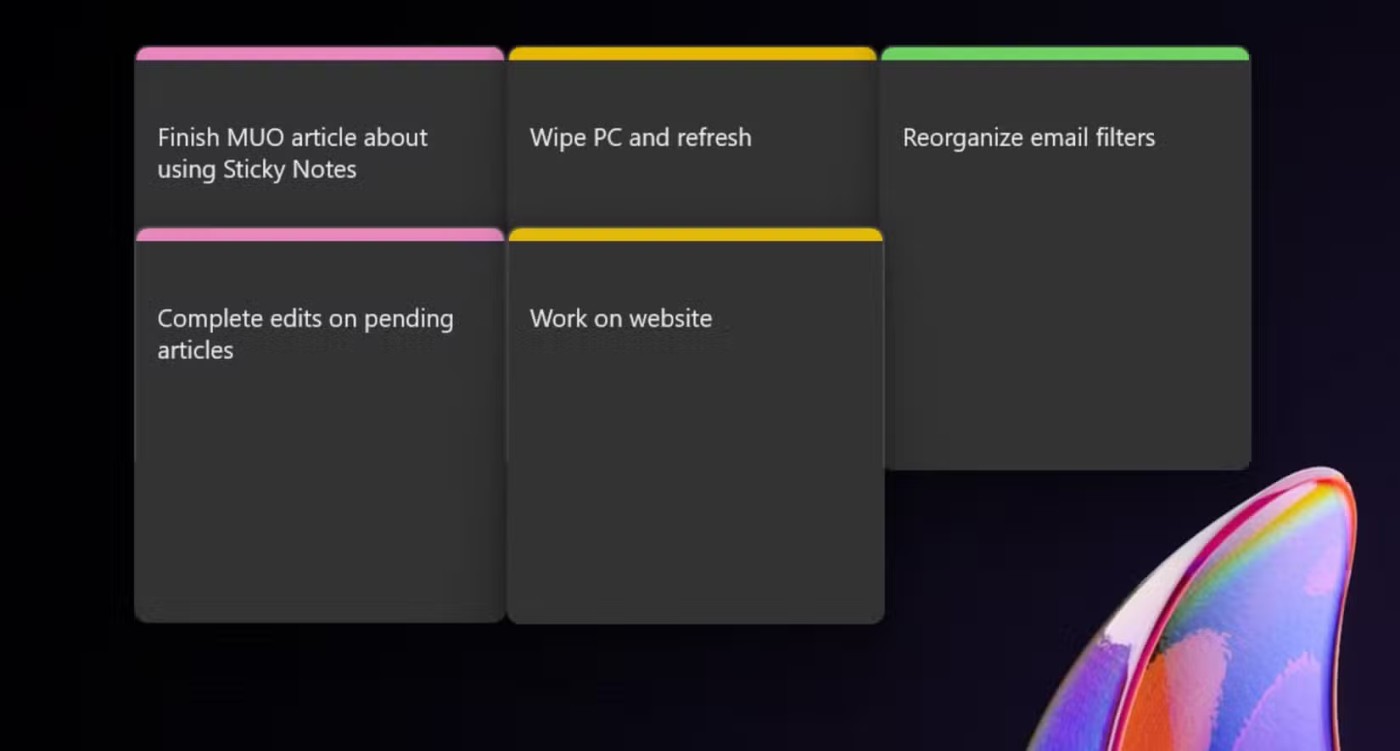
การคัดลอกและวางข้อความและรูปภาพอาจเป็นสิ่งที่คุณทำเป็นประจำทุกวัน แต่ตามค่าเริ่มต้น Windows จะจดจำเฉพาะรายการสุดท้ายที่คุณคัดลอก ซึ่งก็ไม่เป็นไร... จนกว่าคุณจะเผลอเขียนทับลิงก์หรือต้องวางหลายรายการ นั่นคือปัญหาที่ประวัติคลิปบอร์ดช่วยแก้ไขได้
ประวัติคลิปบอร์ดจะเก็บบันทึกทุกอย่างที่คุณคัดลอก ตั้งแต่ข้อความ ลิงก์ ไปจนถึงรูปภาพ คุณจึงสามารถเลื่อนดูบันทึกคลิปบอร์ดและนำทุกอย่างที่ต้องการกลับมาใช้ซ้ำได้ ไม่ว่าจะเป็นข้อความอ้างอิงในเว็บเพจเมื่อเช้านี้ เส้นทางไฟล์จากชั่วโมงที่แล้ว หรือภาพหน้าจอจาก 15 นาทีที่ผ่านมา
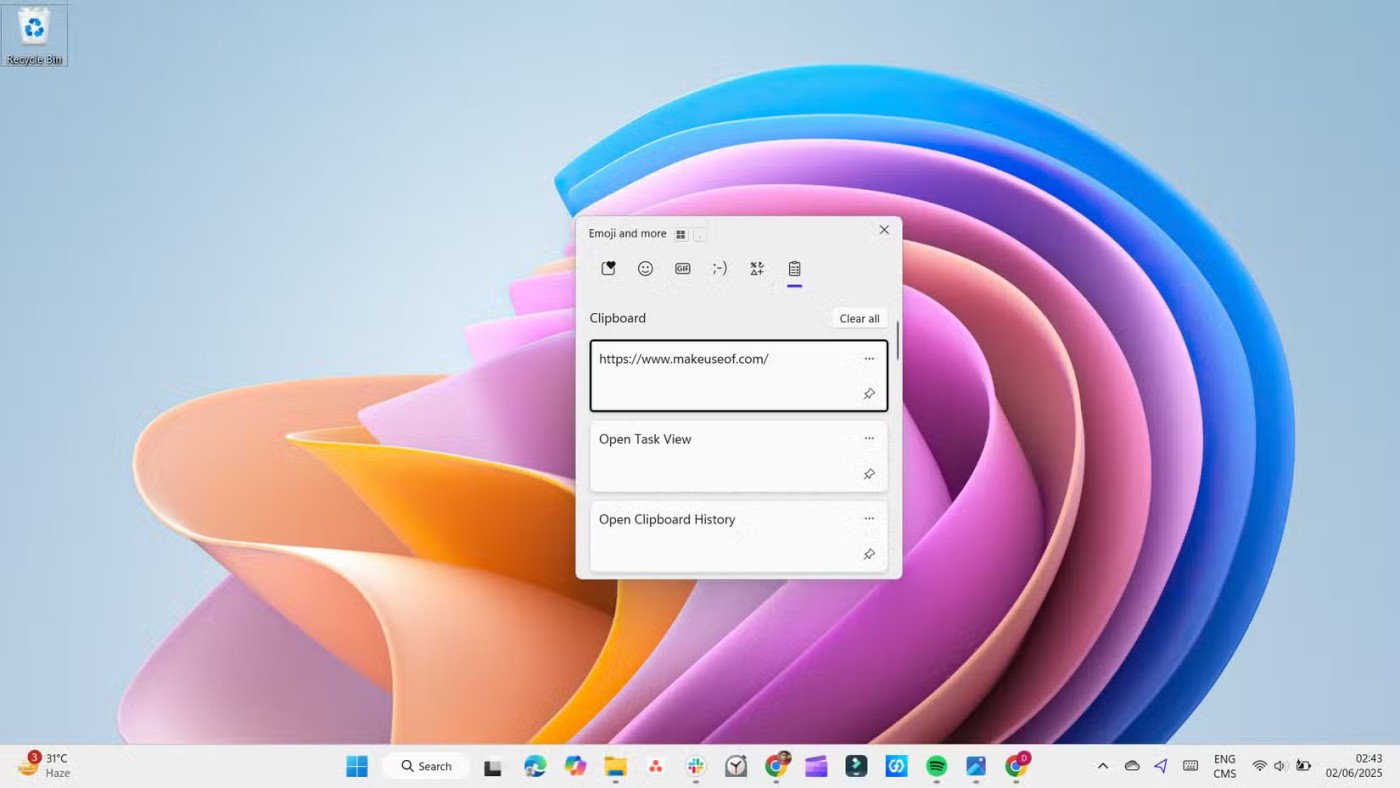
เช่นเดียวกับการติดตั้ง Windows ส่วนใหญ่ คุณสามารถซิงค์ประวัติคลิปบอร์ดระหว่างอุปกรณ์ต่างๆ ได้ ฟีเจอร์นี้ช่วยให้คุณคัดลอกเนื้อหาจากพีซีเครื่องหนึ่งไปวางบนอีกเครื่องหนึ่งได้
7. คลิปแชมป์
มีแอปตัดต่อวิดีโอดีๆ มากมายสำหรับ Windows แต่ถ้าคุณต้องการอะไรที่เรียบง่ายและฟรี Clipchamp ถือเป็นตัวเลือกที่ยอดเยี่ยม
Clipchamp สร้างสมดุลที่ยอดเยี่ยมระหว่างความง่ายสำหรับผู้เริ่มต้นและฟีเจอร์ที่ครบครัน คุณสามารถใช้แอปนี้เพื่อตัดแต่งคลิป แยกฟุตเทจ เพิ่มข้อความซ้อน ใส่เอฟเฟกต์ทรานซิชั่น และเพิ่มเพลงประกอบหรือเสียงบรรยาย แม้จะไม่มีประสบการณ์การตัดต่อมาก่อน คุณก็สามารถเริ่มต้นสร้างวิดีโอคุณภาพได้ภายในไม่กี่นาที
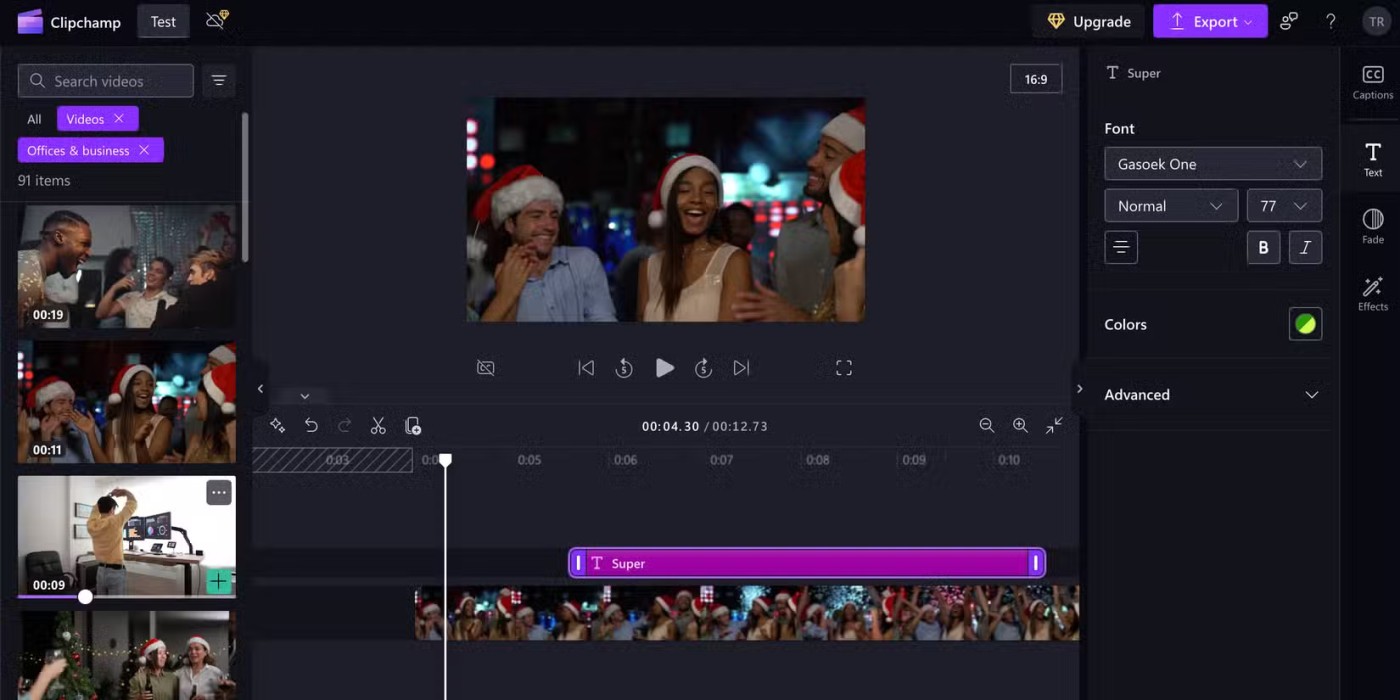
6. เดสก์ท็อปเสมือน
หากเดสก์ท็อปของคุณเต็มไปด้วยแอปพลิเคชันที่เปิดอยู่ ไฟล์ที่กระจัดกระจาย และหน้าต่างที่ทับซ้อนกัน เดสก์ท็อปเสมือน (Virtual Desktop) สามารถช่วยคุณได้ ฟีเจอร์ Windows ในตัวนี้ช่วยให้คุณสร้างพื้นที่ทำงานแยกกันหลายพื้นที่บนคอมพิวเตอร์เครื่องเดียวกันได้
ด้วยวิธีนี้ คุณจะมีเดสก์ท็อปเครื่องเดียวสำหรับทำงานโดยเฉพาะ พร้อมอีเมล เอกสาร และเครื่องมือเพิ่มประสิทธิภาพการทำงาน และอีกเครื่องหนึ่งสำหรับใช้งานส่วนตัว พร้อมแอปเพลง แอปส่งข้อความ และแท็บเบราว์เซอร์โปรดของคุณ เดสก์ท็อปแต่ละเครื่องทำงานแยกกัน และคุณสามารถสลับใช้งานระหว่างเดสก์ท็อปได้ตามต้องการ
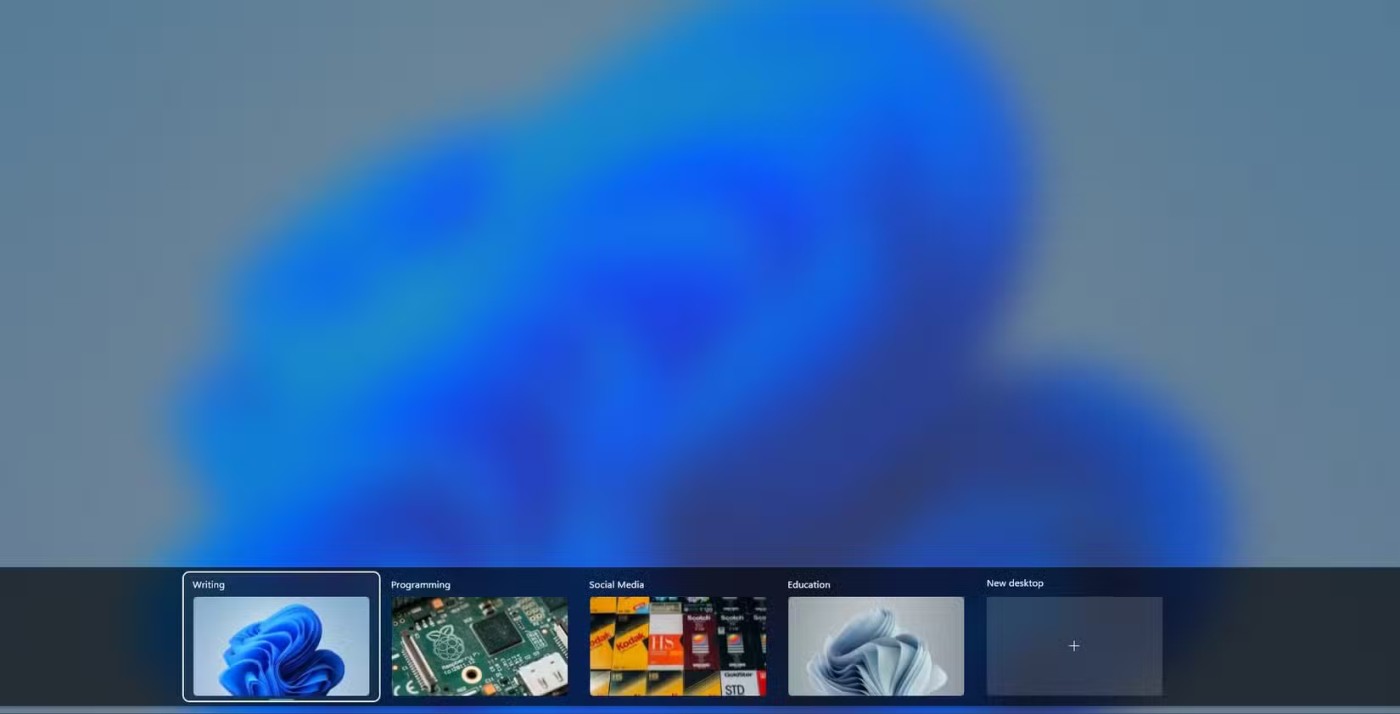
หากคุณต้องการให้ Windows จัดการงานบำรุงรักษาพีซีตามปกติโดยอัตโนมัติ ฟังก์ชัน Task Scheduler ในตัวถือเป็นสิ่งที่ต้องมี เหมาะอย่างยิ่งสำหรับการทำงานอัตโนมัติในชีวิตประจำวัน เช่น การเปิดแอปพลิเคชัน การปิดคอมพิวเตอร์ตามเวลาที่กำหนด หรือการลบไฟล์เก่าออกจากโฟลเดอร์ดาวน์โหลดทุกๆ สองสามเดือน
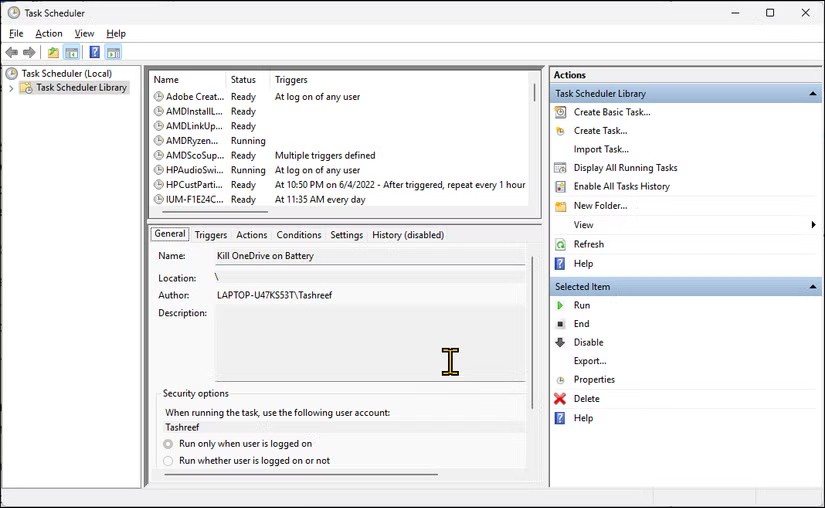
อินเทอร์เฟซของ Task Scheduler อาจดูซับซ้อนในตอนแรก แต่เมื่อคุณคุ้นเคยแล้ว คุณจะใช้งานได้ง่าย และข้อดีคือคุณต้องตั้งค่าเพียงครั้งเดียว จากนั้น Windows จะจัดการส่วนที่เหลือให้เอง
4. การช่วยเหลือด่วน
Quick Assist ช่วยให้การสนับสนุนระยะไกลบน Windows เป็นเรื่องง่ายและปลอดภัย ช่วยให้ผู้ใช้สามารถดูหรือควบคุมหน้าจอของผู้อื่นผ่านอินเทอร์เน็ตได้ ฟีเจอร์นี้มีประโยชน์อย่างยิ่งสำหรับการสนับสนุนด้านเทคนิคที่บ้านหรือการแก้ไขปัญหาอย่างรวดเร็วในที่ทำงาน
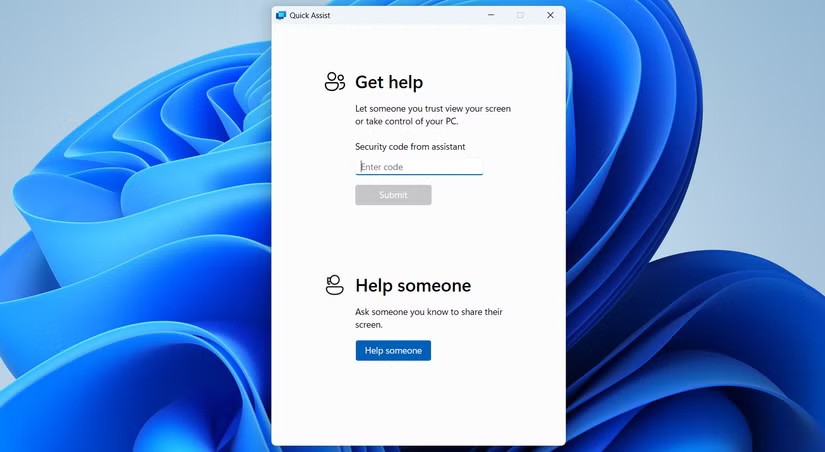
เมื่อเชื่อมต่อแล้ว เจ้าหน้าที่ฝ่ายสนับสนุนสามารถดูหน้าจอหรือควบคุมได้ทั้งหมด ขึ้นอยู่กับความต้องการ แอปนี้ทำงานได้อย่างรวดเร็ว ใช้งานง่าย และขจัดอุปสรรคทั่วไปในการสนับสนุนระยะไกล
3. เซสชั่นโฟกัส
บางครั้งการมีสมาธิอาจเป็นเรื่องยาก ซึ่งก็คือที่มาของ Focus Sessions ช่วยให้คุณจัดสรรเวลาสำหรับการทำงาน การเรียน หรือเพียงแค่จดจ่อกับสิ่งต่างๆ ได้โดยปราศจากสิ่งรบกวน เมื่อเริ่มเซสชัน Windows จะปิดเสียงการแจ้งเตือนโดยอัตโนมัติและลดสิ่งรบกวนให้เหลือน้อยที่สุด
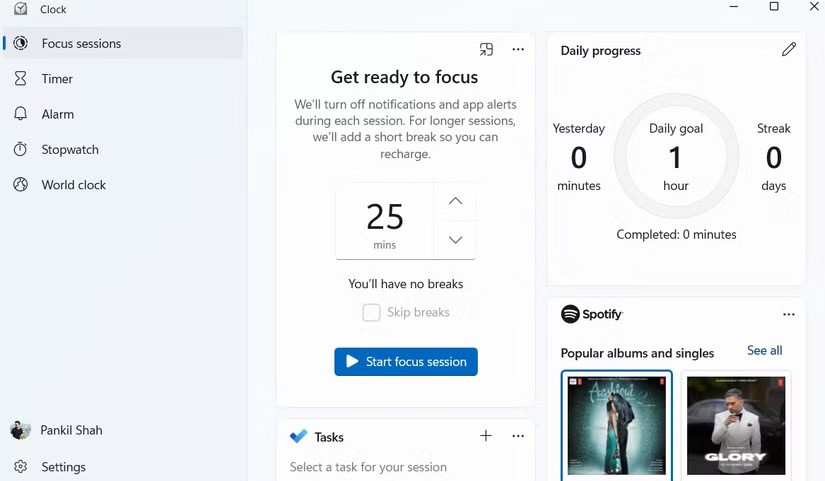
นอกเหนือจากการปิดการแจ้งเตือน Focus Sessions ยังมีตัวจับเวลา การติดตามความคืบหน้า และแม้กระทั่งการตั้งเป้าหมายเพื่อช่วยให้คุณสร้างนิสัยที่ดีขึ้นในระยะยาว
2. การแบ่งปันในบริเวณใกล้เคียง
Nearby Sharing เป็นหนึ่งในฟีเจอร์ที่มีประโยชน์ของ Windows ที่มักถูกมองข้าม แต่เมื่อคุณใช้มันแล้ว ก็ยากที่จะกลับไปใช้ฟีเจอร์เดิมอีก
คุณลักษณะนี้ไม่เหมาะสำหรับไฟล์ขนาดใหญ่ แต่หากคุณเพียงแค่ต้องการแชร์รูปภาพ เอกสาร หรือแม้แต่ลิงก์เว็บไซต์เพียงไม่กี่รายการ คุณก็ไม่จำเป็นต้องใช้อีเมล
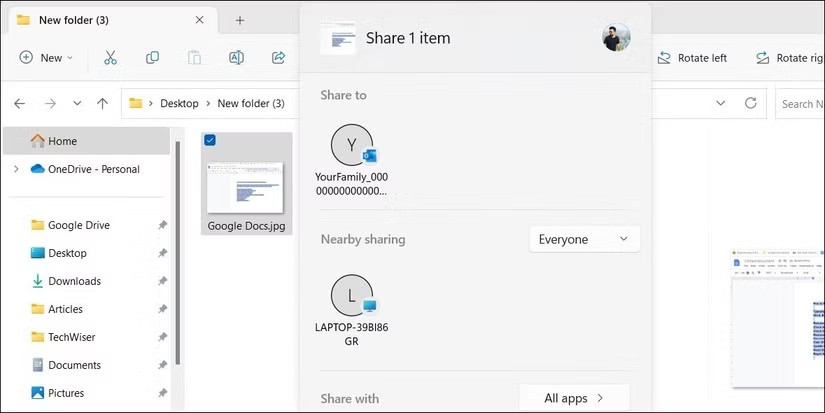
ไม่ว่าคอมพิวเตอร์ของคุณจะมีพื้นที่เก็บข้อมูลมากแค่ไหน คุณก็จำเป็นต้องมีวิธีรักษาข้อมูลให้เป็นระเบียบ หนึ่งในวิธีที่ดีที่สุดคือการลบไฟล์ชั่วคราว บันทึกระบบ และไฟล์ดาวน์โหลดที่ลืมเป็นประจำ แต่แทนที่จะทำด้วยตนเองทุกสองสามสัปดาห์ คุณสามารถใช้ Storage Sense เพื่อทำความสะอาดข้อมูลเหล่านี้และป้องกันไม่ให้พื้นที่เก็บข้อมูลในคอมพิวเตอร์ของคุณหมด
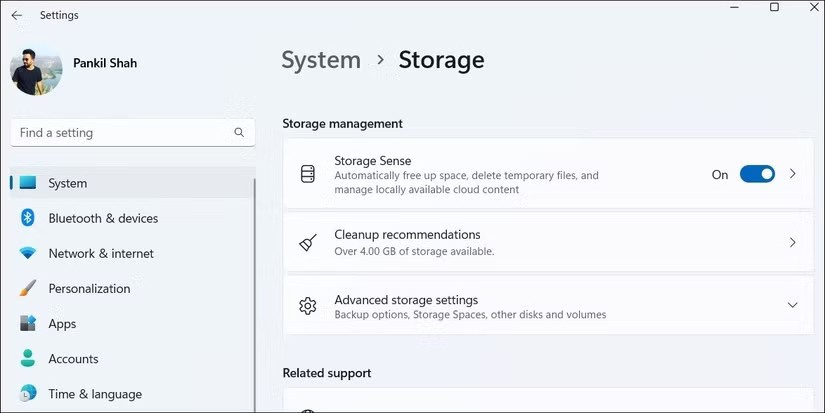
VPN คืออะไร มีข้อดีข้อเสียอะไรบ้าง? มาพูดคุยกับ WebTech360 เกี่ยวกับนิยามของ VPN และวิธีนำโมเดลและระบบนี้ไปใช้ในการทำงาน
Windows Security ไม่ได้แค่ป้องกันไวรัสพื้นฐานเท่านั้น แต่ยังป้องกันฟิชชิ่ง บล็อกแรนซัมแวร์ และป้องกันไม่ให้แอปอันตรายทำงาน อย่างไรก็ตาม ฟีเจอร์เหล่านี้ตรวจจับได้ยาก เพราะซ่อนอยู่หลังเมนูหลายชั้น
เมื่อคุณเรียนรู้และลองใช้ด้วยตัวเองแล้ว คุณจะพบว่าการเข้ารหัสนั้นใช้งานง่ายอย่างเหลือเชื่อ และใช้งานได้จริงอย่างเหลือเชื่อสำหรับชีวิตประจำวัน
ในบทความต่อไปนี้ เราจะนำเสนอขั้นตอนพื้นฐานในการกู้คืนข้อมูลที่ถูกลบใน Windows 7 ด้วยเครื่องมือสนับสนุน Recuva Portable คุณสามารถบันทึกข้อมูลลงใน USB ใดๆ ก็ได้ที่สะดวก และใช้งานได้ทุกเมื่อที่ต้องการ เครื่องมือนี้กะทัดรัด ใช้งานง่าย และมีคุณสมบัติเด่นดังต่อไปนี้:
CCleaner สแกนไฟล์ซ้ำในเวลาเพียงไม่กี่นาที จากนั้นให้คุณตัดสินใจว่าไฟล์ใดปลอดภัยที่จะลบ
การย้ายโฟลเดอร์ดาวน์โหลดจากไดรฟ์ C ไปยังไดรฟ์อื่นบน Windows 11 จะช่วยให้คุณลดความจุของไดรฟ์ C และจะช่วยให้คอมพิวเตอร์ของคุณทำงานได้ราบรื่นยิ่งขึ้น
นี่เป็นวิธีเสริมความแข็งแกร่งและปรับแต่งระบบของคุณเพื่อให้การอัปเดตเกิดขึ้นตามกำหนดการของคุณเอง ไม่ใช่ของ Microsoft
Windows File Explorer มีตัวเลือกมากมายให้คุณเปลี่ยนวิธีดูไฟล์ สิ่งที่คุณอาจไม่รู้ก็คือตัวเลือกสำคัญอย่างหนึ่งถูกปิดใช้งานไว้ตามค่าเริ่มต้น แม้ว่าจะมีความสำคัญอย่างยิ่งต่อความปลอดภัยของระบบของคุณก็ตาม
ด้วยเครื่องมือที่เหมาะสม คุณสามารถสแกนระบบของคุณและลบสปายแวร์ แอดแวร์ และโปรแกรมอันตรายอื่นๆ ที่อาจแฝงอยู่ในระบบของคุณได้
ด้านล่างนี้เป็นรายการซอฟต์แวร์ที่แนะนำเมื่อติดตั้งคอมพิวเตอร์ใหม่ เพื่อให้คุณสามารถเลือกแอปพลิเคชันที่จำเป็นและดีที่สุดบนคอมพิวเตอร์ของคุณได้!
การพกพาระบบปฏิบัติการทั้งหมดไว้ในแฟลชไดรฟ์อาจมีประโยชน์มาก โดยเฉพาะอย่างยิ่งหากคุณไม่มีแล็ปท็อป แต่อย่าคิดว่าฟีเจอร์นี้จำกัดอยู่แค่ระบบปฏิบัติการ Linux เท่านั้น ถึงเวลาลองโคลนการติดตั้ง Windows ของคุณแล้ว
การปิดบริการเหล่านี้บางอย่างอาจช่วยให้คุณประหยัดพลังงานแบตเตอรี่ได้มากโดยไม่กระทบต่อการใช้งานประจำวันของคุณ
Ctrl + Z เป็นปุ่มผสมที่นิยมใช้กันมากใน Windows โดย Ctrl + Z ช่วยให้คุณสามารถเลิกทำการกระทำในทุกส่วนของ Windows ได้
URL แบบย่อนั้นสะดวกในการล้างลิงก์ยาวๆ แต่ก็ซ่อนปลายทางที่แท้จริงไว้ด้วย หากคุณต้องการหลีกเลี่ยงมัลแวร์หรือฟิชชิ่ง การคลิกลิงก์นั้นโดยไม่ระวังไม่ใช่ทางเลือกที่ฉลาดนัก
หลังจากรอคอยมาอย่างยาวนาน ในที่สุดการอัปเดตหลักครั้งแรกของ Windows 11 ก็ได้เปิดตัวอย่างเป็นทางการแล้ว
VPN คืออะไร มีข้อดีข้อเสียอะไรบ้าง? มาพูดคุยกับ WebTech360 เกี่ยวกับนิยามของ VPN และวิธีนำโมเดลและระบบนี้ไปใช้ในการทำงาน
Windows Security ไม่ได้แค่ป้องกันไวรัสพื้นฐานเท่านั้น แต่ยังป้องกันฟิชชิ่ง บล็อกแรนซัมแวร์ และป้องกันไม่ให้แอปอันตรายทำงาน อย่างไรก็ตาม ฟีเจอร์เหล่านี้ตรวจจับได้ยาก เพราะซ่อนอยู่หลังเมนูหลายชั้น
เมื่อคุณเรียนรู้และลองใช้ด้วยตัวเองแล้ว คุณจะพบว่าการเข้ารหัสนั้นใช้งานง่ายอย่างเหลือเชื่อ และใช้งานได้จริงอย่างเหลือเชื่อสำหรับชีวิตประจำวัน
ในบทความต่อไปนี้ เราจะนำเสนอขั้นตอนพื้นฐานในการกู้คืนข้อมูลที่ถูกลบใน Windows 7 ด้วยเครื่องมือสนับสนุน Recuva Portable คุณสามารถบันทึกข้อมูลลงใน USB ใดๆ ก็ได้ที่สะดวก และใช้งานได้ทุกเมื่อที่ต้องการ เครื่องมือนี้กะทัดรัด ใช้งานง่าย และมีคุณสมบัติเด่นดังต่อไปนี้:
CCleaner สแกนไฟล์ซ้ำในเวลาเพียงไม่กี่นาที จากนั้นให้คุณตัดสินใจว่าไฟล์ใดปลอดภัยที่จะลบ
การย้ายโฟลเดอร์ดาวน์โหลดจากไดรฟ์ C ไปยังไดรฟ์อื่นบน Windows 11 จะช่วยให้คุณลดความจุของไดรฟ์ C และจะช่วยให้คอมพิวเตอร์ของคุณทำงานได้ราบรื่นยิ่งขึ้น
นี่เป็นวิธีเสริมความแข็งแกร่งและปรับแต่งระบบของคุณเพื่อให้การอัปเดตเกิดขึ้นตามกำหนดการของคุณเอง ไม่ใช่ของ Microsoft
Windows File Explorer มีตัวเลือกมากมายให้คุณเปลี่ยนวิธีดูไฟล์ สิ่งที่คุณอาจไม่รู้ก็คือตัวเลือกสำคัญอย่างหนึ่งถูกปิดใช้งานไว้ตามค่าเริ่มต้น แม้ว่าจะมีความสำคัญอย่างยิ่งต่อความปลอดภัยของระบบของคุณก็ตาม
ด้วยเครื่องมือที่เหมาะสม คุณสามารถสแกนระบบของคุณและลบสปายแวร์ แอดแวร์ และโปรแกรมอันตรายอื่นๆ ที่อาจแฝงอยู่ในระบบของคุณได้
ด้านล่างนี้เป็นรายการซอฟต์แวร์ที่แนะนำเมื่อติดตั้งคอมพิวเตอร์ใหม่ เพื่อให้คุณสามารถเลือกแอปพลิเคชันที่จำเป็นและดีที่สุดบนคอมพิวเตอร์ของคุณได้!
การพกพาระบบปฏิบัติการทั้งหมดไว้ในแฟลชไดรฟ์อาจมีประโยชน์มาก โดยเฉพาะอย่างยิ่งหากคุณไม่มีแล็ปท็อป แต่อย่าคิดว่าฟีเจอร์นี้จำกัดอยู่แค่ระบบปฏิบัติการ Linux เท่านั้น ถึงเวลาลองโคลนการติดตั้ง Windows ของคุณแล้ว
การปิดบริการเหล่านี้บางอย่างอาจช่วยให้คุณประหยัดพลังงานแบตเตอรี่ได้มากโดยไม่กระทบต่อการใช้งานประจำวันของคุณ
Ctrl + Z เป็นปุ่มผสมที่นิยมใช้กันมากใน Windows โดย Ctrl + Z ช่วยให้คุณสามารถเลิกทำการกระทำในทุกส่วนของ Windows ได้
URL แบบย่อนั้นสะดวกในการล้างลิงก์ยาวๆ แต่ก็ซ่อนปลายทางที่แท้จริงไว้ด้วย หากคุณต้องการหลีกเลี่ยงมัลแวร์หรือฟิชชิ่ง การคลิกลิงก์นั้นโดยไม่ระวังไม่ใช่ทางเลือกที่ฉลาดนัก
หลังจากรอคอยมาอย่างยาวนาน ในที่สุดการอัปเดตหลักครั้งแรกของ Windows 11 ก็ได้เปิดตัวอย่างเป็นทางการแล้ว













